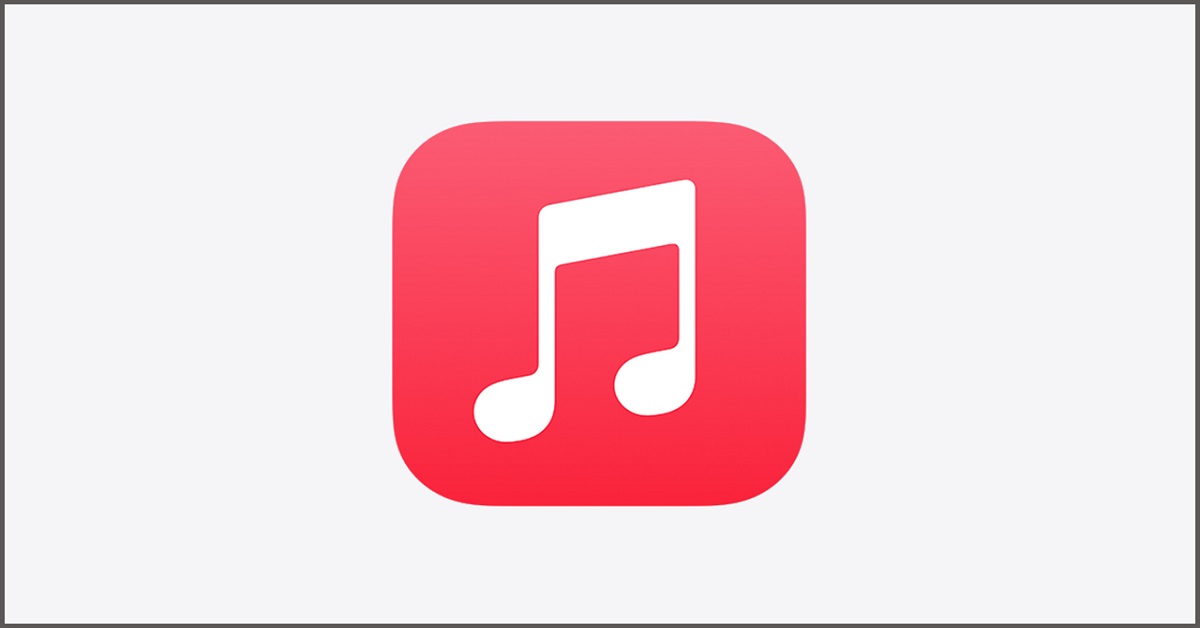Tải nhạc cho iPhone là cách để người dùng có thể nghe nhạc mọi lúc, mọi nơi, không phụ thuộc vào kết nối internet. Người dùng có thể tải mọi thể loại nhạc về điện thoại iPhone nhanh chóng. Dưới đây là hướng dẫn cách tải nhạc về điện thoại iPhone nhanh gọn lẹ, mời các bạn tham khảo!
Tại sao cần tải nhạc cho iPhone?
Việc tải nhạc về điện thoại iPhone mang lại nhiều lợi ích đáng kể giúp người dùng có trải nghiệm tốt hơn khi sử dụng thiết bị của mình. Dưới đây là một số lý do phổ biến giải thích tại sao bạn nên tải nhạc về iPhone:
Một trong những lý do chính khiến nhiều người tải nhạc về iPhone là để có thể nghe nhạc offline, không cần kết nối internet. Điều này đặc biệt hữu ích khi bạn di chuyển đến những khu vực không có sóng điện thoại, Wi-Fi yếu hoặc khi bạn muốn tiết kiệm dữ liệu di động. Bằng cách có sẵn các bài hát yêu thích trên thiết bị, bạn có thể thoải mái nghe nhạc mọi lúc, mọi nơi mà không phải lo lắng về mạng.
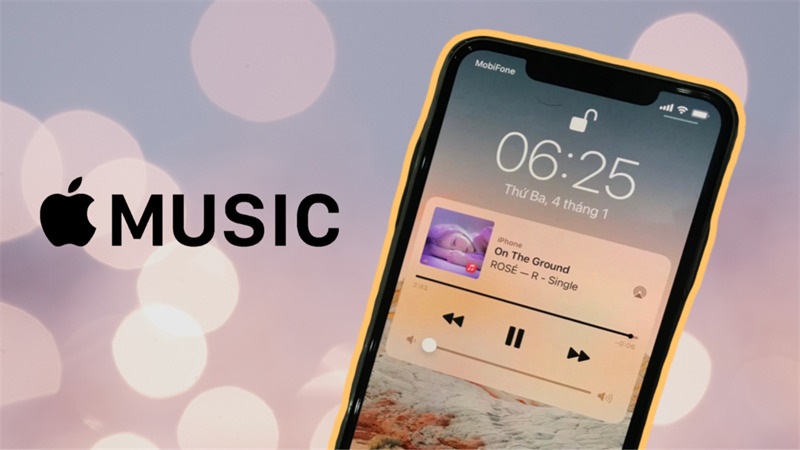
Nghe nhạc trực tuyến liên tục có thể tiêu tốn đáng kể pin và dữ liệu di động của bạn. Việc tải nhạc cho iPhone giúp giảm áp lực cho pin điện thoại, kéo dài thời gian sử dụng. Đồng thời, bạn cũng không phải lo lắng về việc hết dung lượng dữ liệu khi nghe nhạc trực tuyến nhiều.
Khi tải nhạc về iPhone, bạn có thể dễ dàng quản lý và sắp xếp thư viện nhạc theo sở thích cá nhân. Bạn có thể tạo các playlist riêng cho từng tâm trạng, tình huống khác nhau hay dễ dàng thêm bớt các bài hát mới mà không cần phụ thuộc vào kết nối mạng.
Những bài hát được tải về thường có chất lượng âm thanh cao hơn so với việc nghe trực tuyến, đặc biệt khi bạn tải nhạc ở định dạng chất lượng cao sẽ nâng cao trải nghiệm âm nhạc của bạn.
5 cách tải nhạc cho iPhone tiện lợi nhất
Có thể thấy, việc người dùng chủ động tải nhạc về điện thoại iPhone mang lại nhiều lợi ích thiết thực. Hiện nay, có rất nhiều cách để tải nhạc về điện thoại iPhone cho các bạn lựa chọn. Dưới đây là hướng dẫn cách tải nhạc chi tiết, mời các bạn tham khảo!
Tải nhạc cho iPhone từ Apple Music
Tải nhạc cho điện thoại iPhone từ Apple Music là một phương pháp phổ biến và hiệu quả, mang lại nhiều lợi ích cho người dùng. Apple Music không chỉ cung cấp kho nhạc phong phú mà còn cho phép tải nhạc về điện thoại để nghe offline, rất tiện lợi trong nhiều trường hợp. Apple Music cung cấp các tùy chọn nhạc chất lượng cao.
Khi tải về, bạn sẽ không phải lo lắng về chất lượng nhạc giảm như khi nghe trực tuyến. Vì là ứng dụng chính chủ của Apple, Apple Music hoạt động mượt mà trên các thiết bị iOS, giúp bạn quản lý thư viện nhạc một cách dễ dàng và đồng bộ trên các thiết bị khác của Apple.
Bước 1: Người dùng mở ứng dụng Apple Music trên iPhone -> tìm kiếm bài hát muốn tải về.
Bước 2: Chọn và giữ bài hát muốn tải, sau đó chọn Add to Library để thêm bài hát vào thư viện cá nhân.
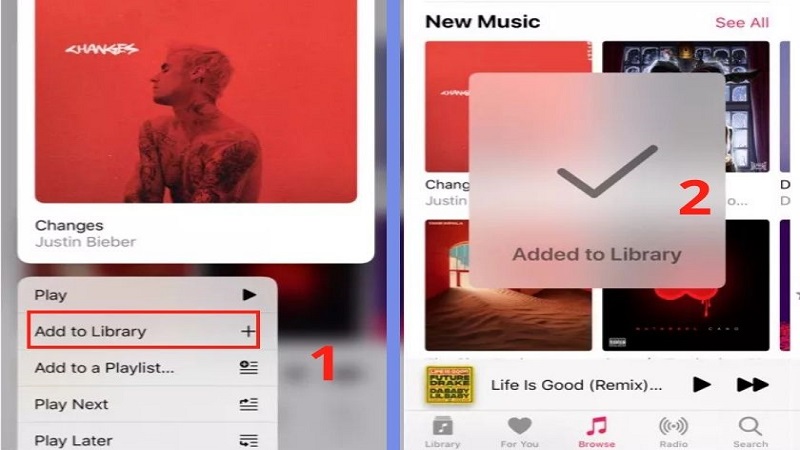
Bước 3: Truy cập vào Library của bạn -> tìm bài hát vừa thêm, nhấn vào dấu ba chấm bên cạnh bài hát đó, sau đó chọn Download để tải về máy.
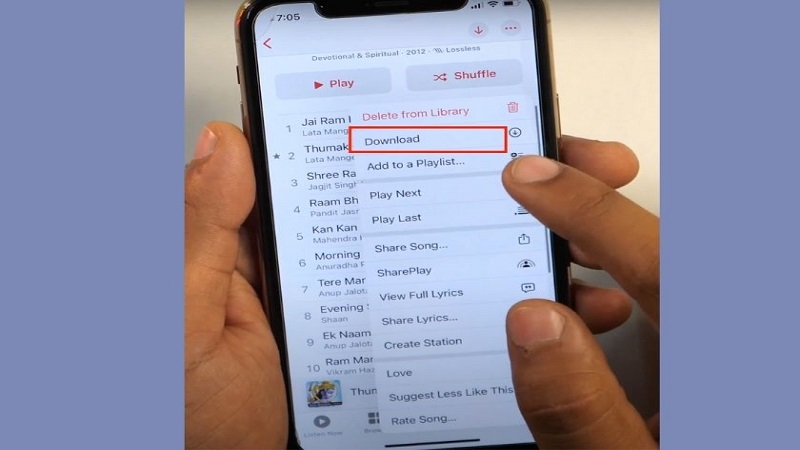
Ngoài ra, bạn có thể kích hoạt tính năng Automatic Downloads để tự động tải về toàn bộ các bài hát mà bạn thêm vào thư viện. Để bật tính năng này, vào Cài đặt > Music và bật tùy chọn Automatic Downloads. Bằng cách này, mọi bài hát thêm vào thư viện sẽ tự động được tải về và bạn có thể nghe offline bất cứ lúc nào.
Tải nhạc cho iPhone từ Nhaccuatui
Nhaccuatui là một trong những ứng dụng nghe nhạc trực tuyến phổ biến tại Việt Nam được nhiều người yêu âm nhạc sử dụng. Ứng dụng này cho phép người dùng truy cập vào kho nhạc phong phú, đa dạng từ nhiều thể loại âm nhạc khác nhau bao gồm nhạc Việt, nhạc quốc tế, và nhạc không lời. Ngoài ra, Nhaccuatui còn có tính năng tải nhạc về thiết bị để người dùng có thể nghe offline mà không cần kết nối internet.
Bước 1: Trước tiên, bạn cần truy cập vào AppStore, tìm kiếm ứng dụng Nhaccuatui, sau đó nhấn nút Nhận để tải ứng dụng về điện thoại iPhone.
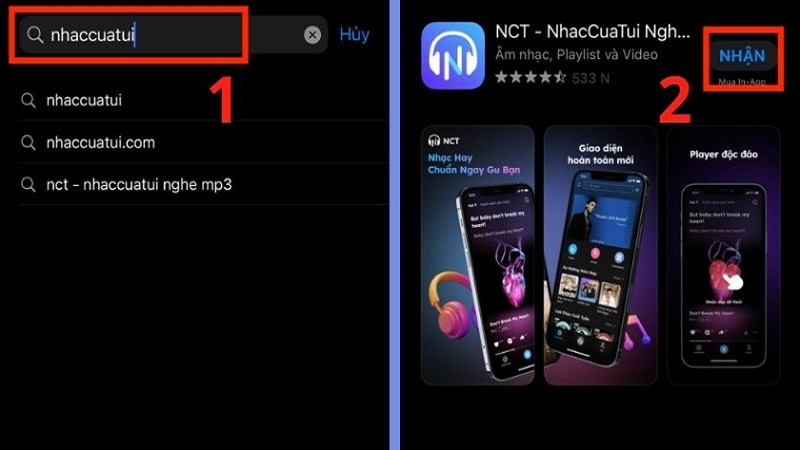
Bước 2: Sau khi tải và cài đặt ứng dụng, mở Nhaccuatui và sử dụng chức năng Tìm kiếm để nhập tên bài hát mà bạn muốn nghe và tải về.
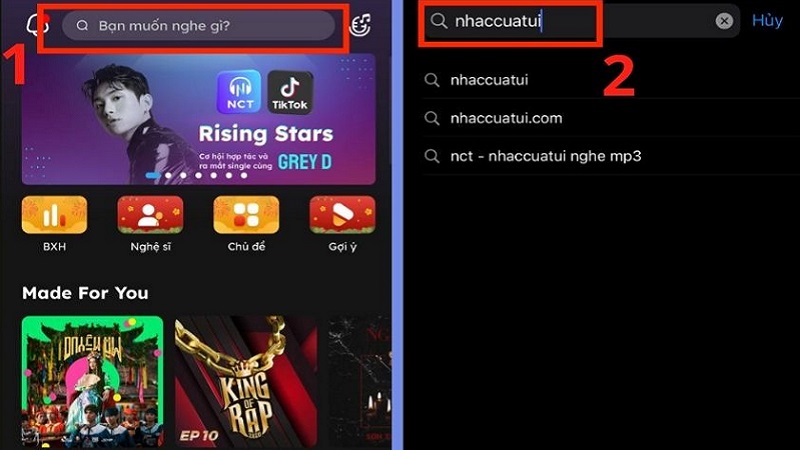
Bước 3: Khi đã tìm thấy bài hát mình mong muốn, nhấn vào bài hát đó. Sau đó, ở dưới màn hình sẽ hiện biểu tượng Tải về. Bạn chỉ cần nhấn vào biểu tượng này và chọn chất lượng nhạc tiêu chuẩn để tải về máy.
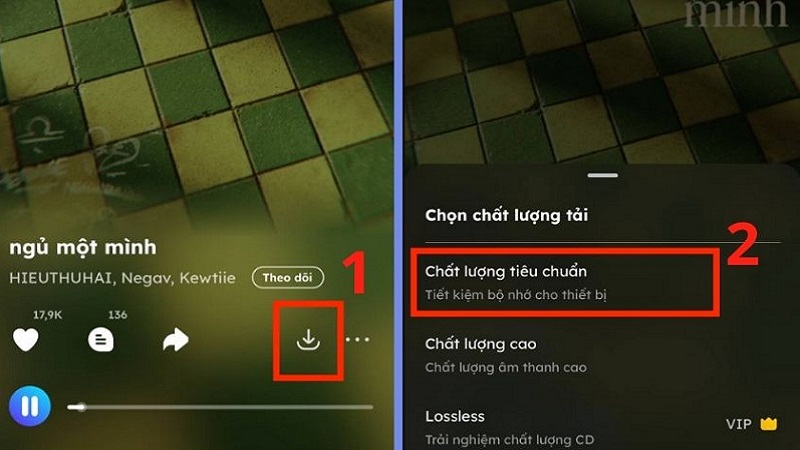
Bước 4: Sau khi tải xong, bạn quay lại giao diện chính của ứng dụng, vào mục Của tui và chọn Thư viện nhạc để xem các bài hát mà mình vừa tải về.
Với các bước đơn giản này, bạn có thể dễ dàng tải nhạc về iPhone từ Nhaccuatui để nghe mọi lúc mọi nơi mà không cần phải lo lắng về kết nối internet.
Tải nhạc cho iPhone bằng Documents
Documents là một ứng dụng quản lý tập tin đa năng dành cho các thiết bị iOS như iPhone và iPad. Ứng dụng này không chỉ hỗ trợ việc quản lý các tệp tin mà còn cho phép tải về và lưu trữ dữ liệu từ trình duyệt web bao gồm cả các tệp nhạc, video, tài liệu. Đây là một công cụ mạnh mẽ và dễ sử dụng, giúp người dùng tải nhạc và quản lý tập tin trực tiếp trên iPhone.
Bước 1: Đầu tiên, người dùng cần vào AppStore và tìm kiếm ứng dụng Documents. Sau đó, nhấn nút Nhận để tải ứng dụng về máy.
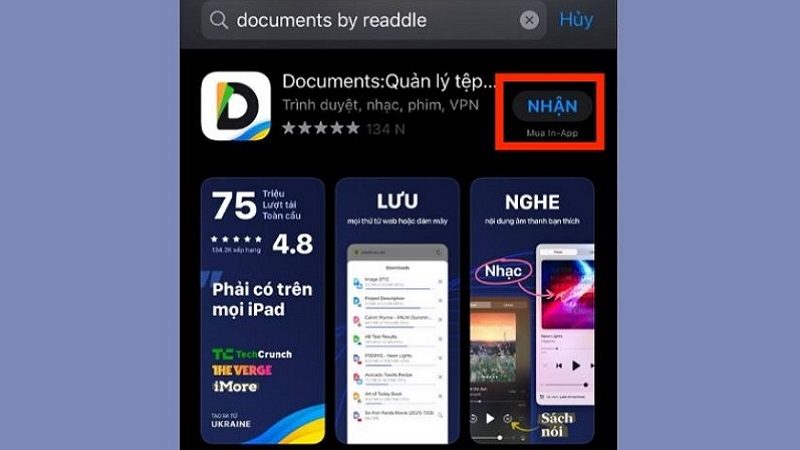
Bước 2: Sau khi cài đặt xong, mở ứng dụng Documents và chọn biểu tượng Trình duyệt ở góc dưới bên phải của màn hình. Trong thanh tìm kiếm của trình duyệt, gõ địa chỉ trang web chiasenhac.vn
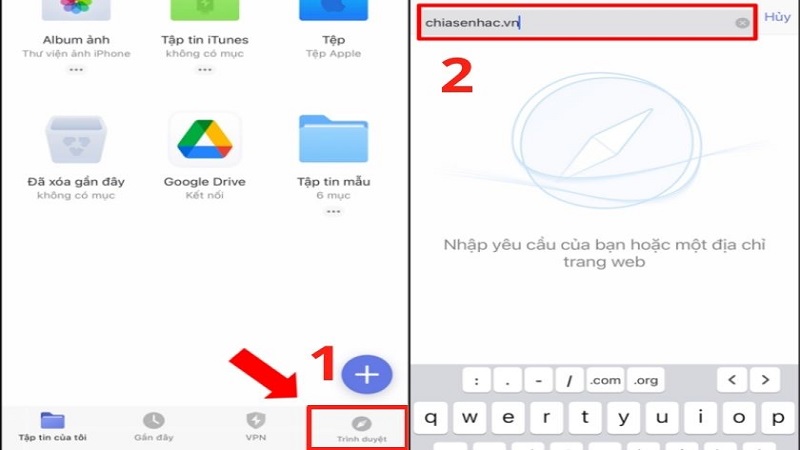
Bước 3: Trên trang web chiasenhac.vn, nhập tên bài hát bạn muốn tải vào ô Search (Tìm kiếm). Sau đó chọn bài hát mà bạn muốn tải từ kết quả tìm kiếm.
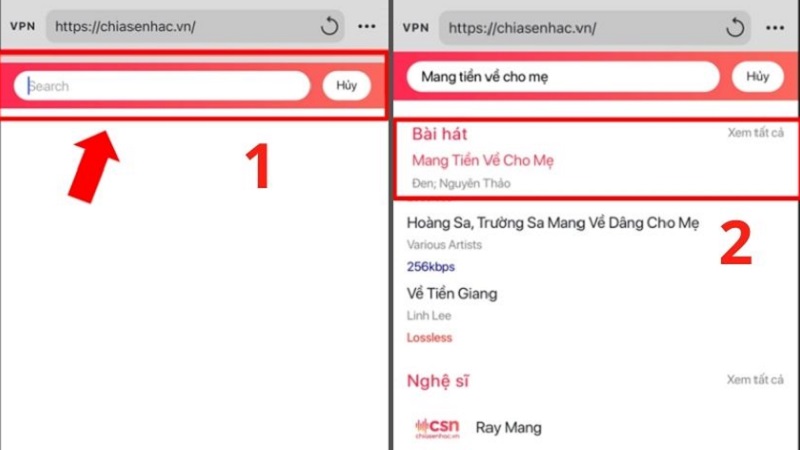
Bước 4: Khi đã chọn được bài hát, nhấn vào biểu tượng Tải về. Trang web sẽ cho phép bạn chọn chất lượng bài hát, từ chất lượng tiêu chuẩn đến chất lượng cao -> tiến hành chọn chất lượng phù hợp với nhu cầu của bạn.
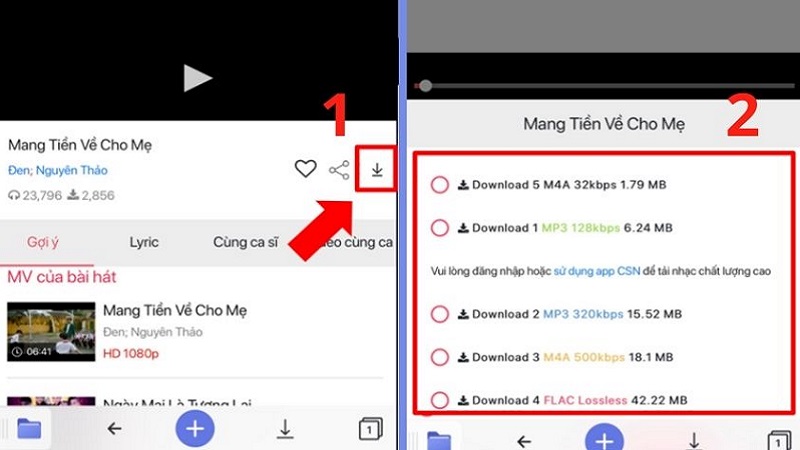
Bước 5: Sau khi nhấn tải, ứng dụng sẽ yêu cầu bạn chọn vị trí lưu bài hát. Bạn có thể thay đổi tên và thông tin bài hát nếu muốn. Sau đó, nhấn vào nút Xong để hoàn tất quá trình tải nhạc về iPhone.
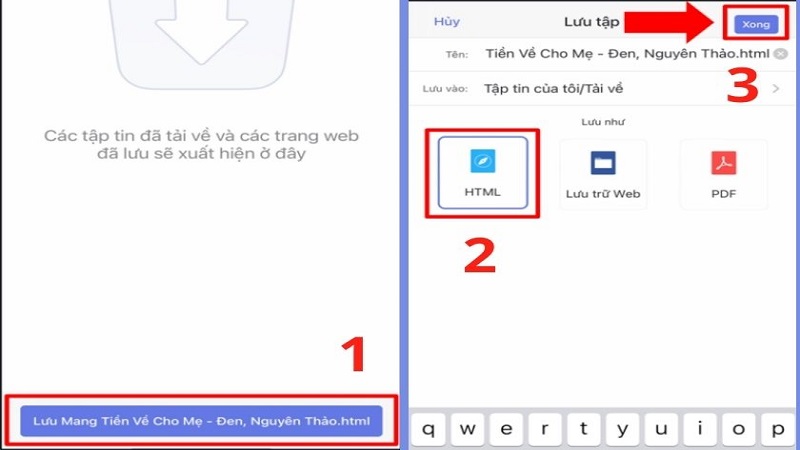
Tải nhạc cho iPhone từ Zing MP3
Zing MP3 là một trong những ứng dụng nghe nhạc miễn phí hàng đầu tại Việt Nam với hàng loạt bài hát chất lượng cao và nhiều tính năng hấp dẫn. Ứng dụng cho phép người dùng nghe nhạc trực tuyến và tải nhạc về để nghe offline, rất tiện lợi cho những ai thường xuyên di chuyển hoặc muốn tiết kiệm dữ liệu di động. Dưới đây là hướng dẫn tải nhạc về điện thoại iPhone từ Zing MP3.
Bước 1: Người dùng truy cập vào AppStore, nhập từ khóa Zing MP3 vào ô tìm kiếm, sau đó nhấn vào nút Nhận để tải ứng dụng về iPhone. Quá trình tải và cài đặt diễn ra tự động.
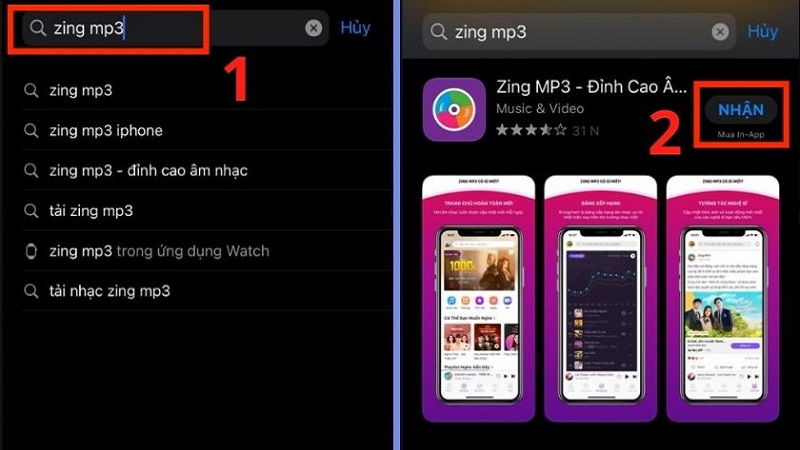
Bước 2: Mở ứng dụng Zing MP3 sau khi đã cài đặt. Tiếp theo, bạn có thể sử dụng thanh tìm kiếm trong ứng dụng để nhập tên bài hát, ca sĩ hoặc album mà bạn muốn tải về.
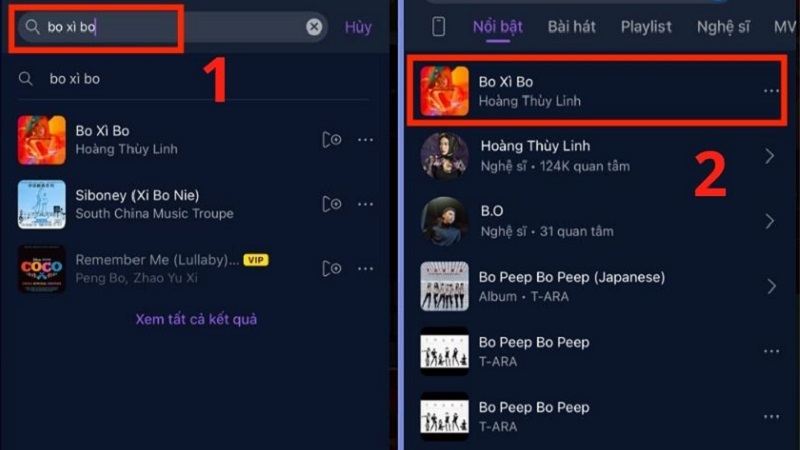
Bước 3: Sau khi tìm được bài hát mong muốn, nhấn vào biểu tượng ba chấm (ở góc phải màn hình), sau đó chọn mục Tải xuống. Hệ thống sẽ bắt đầu tải bài hát về thiết bị của bạn.
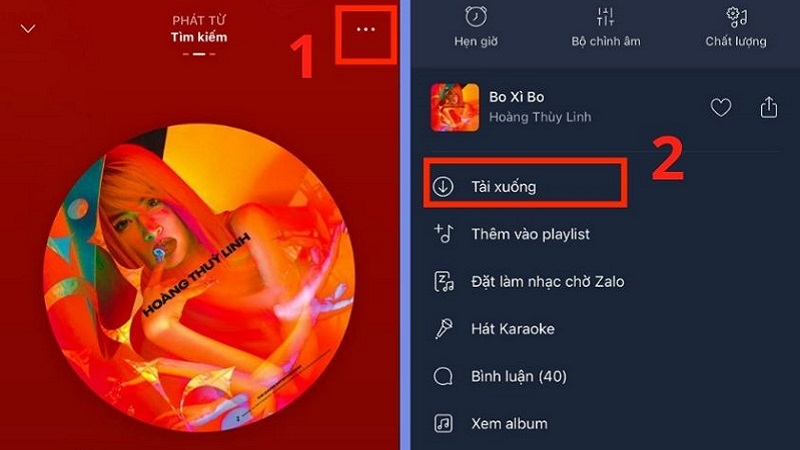
Sau khi quá trình tải hoàn tất, các bài hát sẽ được lưu trong thư viện nhạc của Zing MP3. Bạn có thể truy cập vào Thư viện trong ứng dụng để nghe nhạc bất cứ khi nào mà không cần kết nối internet. Ứng dụng Zing MP3 không chỉ mang đến kho nhạc phong phú mà còn giúp bạn tận hưởng trải nghiệm âm nhạc tiện lợi với khả năng tải và lưu trữ nhạc offline trên iPhone.
Tải nhạc cho iPhone từ iTools
iTools là một phần mềm quản lý và hỗ trợ việc sao chép dữ liệu giữa các thiết bị iOS như iPhone, iPad và máy tính. Đây là một giải pháp thay thế cho iTunes với giao diện thân thiện, dễ sử dụng giúp bạn dễ dàng quản lý dữ liệu bao gồm hình ảnh, video, âm nhạc. Một trong những tính năng hữu ích của iTools là cho phép tải và sao chép nhạc từ máy tính vào thư viện nhạc của iPhone một cách nhanh chóng và dễ dàng.
Bước 1: Trước tiên, bạn cần cài đặt và khởi động iTools trên máy tính của mình. Sau đó, sử dụng dây cáp USB để kết nối iPhone với máy tính. Khi iPhone được kết nối thành công, trong giao diện chính của iTools, bạn chọn mục Music.
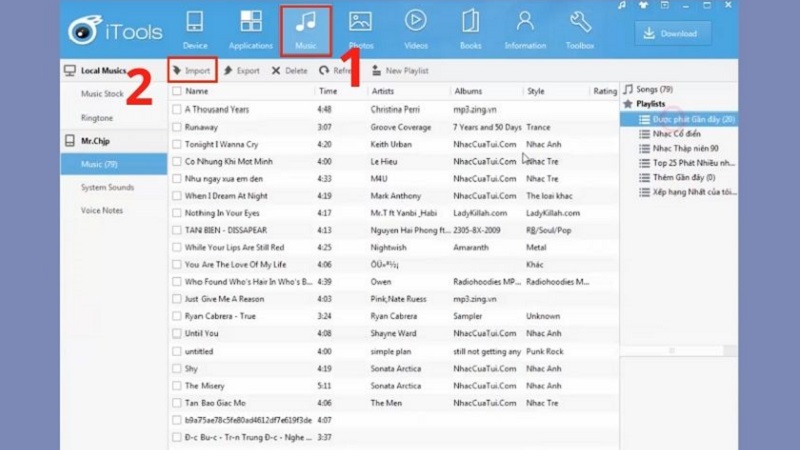
Bước 2: Trong mục Music, nhấn chọn Import để mở trình duyệt tệp tin. Tiếp theo, bạn nhấn Select File để tìm kiếm và chọn các bài hát từ máy tính mà bạn muốn tải về iPhone.
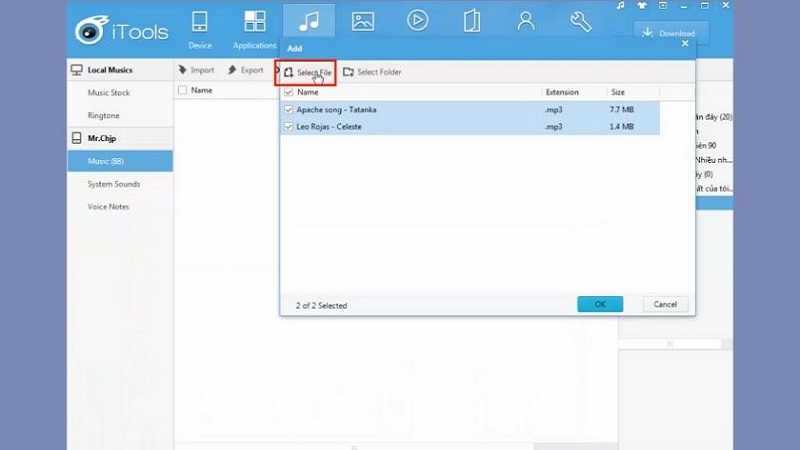
Bước 3: Sau khi chọn các bài hát mong muốn, nhấn Open để xác nhận lựa chọn tải nhạc cho iPhone. Hệ thống sẽ bắt đầu quá trình chuyển nhạc từ máy tính vào iPhone.
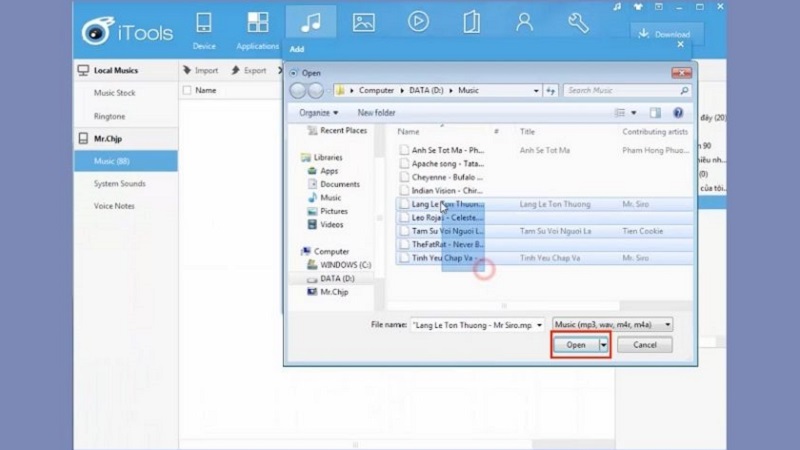
Bước 4: Khi các bài hát đã được chọn xong, nhấn OK để hoàn tất quá trình tải nhạc. Sau vài giây, các bài hát sẽ được sao chép vào thư viện nhạc của iPhone và bạn có thể nghe chúng trực tiếp trên thiết bị mà không cần dùng kết nối internet. Để tiết kiệm thời gian, bạn có thể gom nhiều bài hát vào một thư mục trên máy tính và sau đó tải cả thư mục vào iTools cùng lúc.
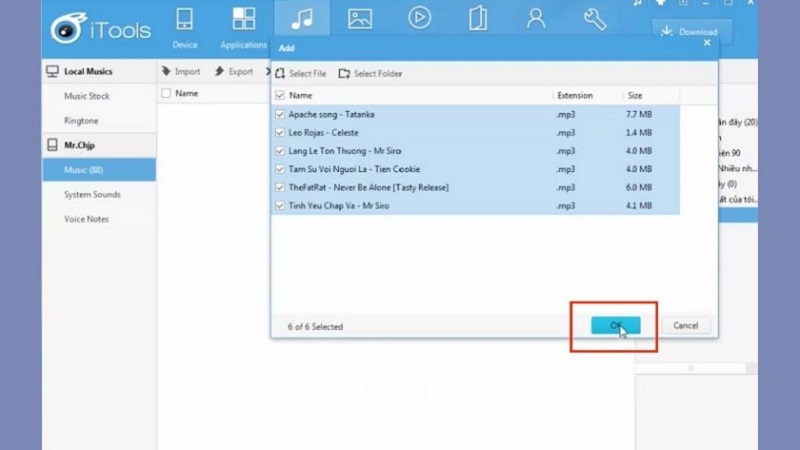
Tạm Kết
Bài viết trên, chúng tôi đã hướng dẫn những cách tải nhạc cho iPhone nhanh chóng nhất cho các bạn nắm được. Các ứng dụng như Apple Music, Nhaccuatui, Zing MP3, hay phần mềm quản lý dữ liệu như iTools đều cung cấp những giải pháp tiện lợi cho việc tải nhạc về thiết bị để nghe offline. Dù sử dụng ứng dụng hay phần mềm nào, quá trình tải nhạc về iPhone đều dễ dàng và nhanh chóng với vài thao tác đơn giản. Để cập nhật thêm nhiều thông tin hữu ích, hãy nhấn theo dõi chúng tôi trên fanpage Hoàng Hà Mobile và Youtube Hoàng Hà Channel nhé!
XEM THÊM: